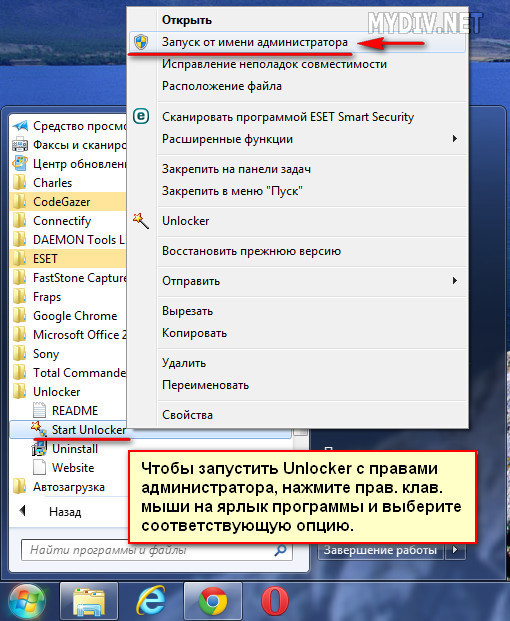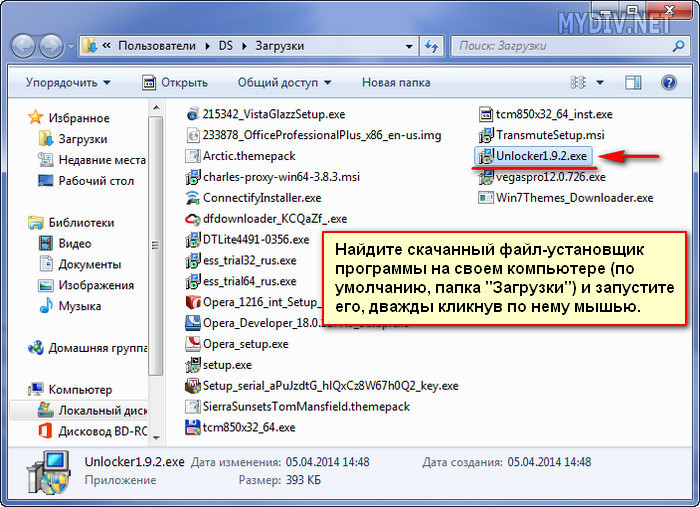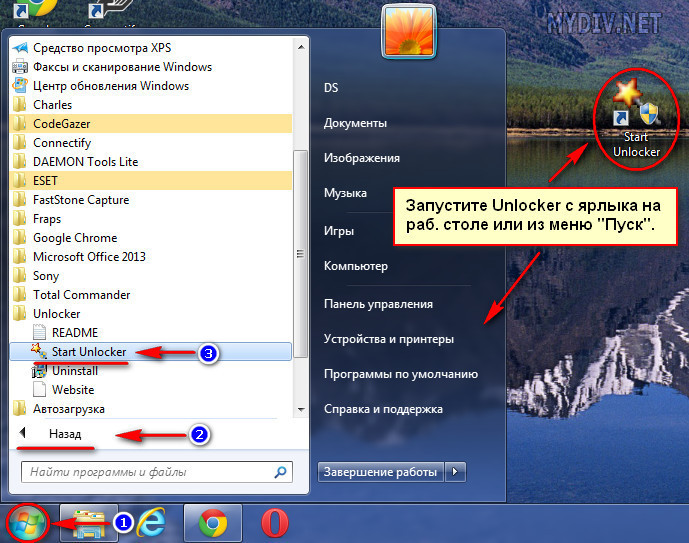За длительное время своего существования спец. утилита Анлокер не раз выручала многих пользователей, сталкивающихся с проблемой невозможности удаления отдельных файлов и папок, заблокированных системой или антивирусными приложениями, а также различных "хвостов" или, как еще говорят, "файлового мусора", остающегося после неудачно удаленных программ.
Собственно говоря, программный проект Unlocker успешно развивается и по сей день, и желающих стать постоянными пользователями данной программы с каждым днем становится все больше. Поэтому, в разделе "Руководства" на нашем портале мы давно уже подробно рассказали о том, как пользоваться Unlocker. Теперь обязательно расскажем, где скачать и как установить эту утилиту. Итак, начнем.
Скачать самую последнюю стабильную версию Unlocker, вы всегда сможете в разделе программ на портале mydiv.net, перейдя по этой ссылке. После этого, найдите на своем компьютере скачанный файл-установщик Анлокера (по умолчанию, папка "Загрузки") и запустите его двойным щелчком мыши.
Начало установки Unlocker
В первом окошке вам предложат выбрать вариант языка, как на время установки, так и для пользовательского интерфейса программы. Жмите на значок "стрелка", рядом с текущим языком, выбирайте свой вариант и кликайте "ОК".
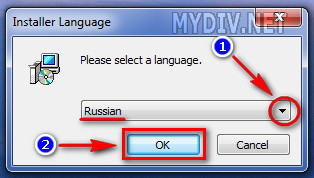
Далее, инсталлятор попросит вас закрыть все запущенные на компьютере приложения, чтобы не мешали установке и обновлению файлов операционной системы. Делаем, как просит нас программа и жмем "Далее".
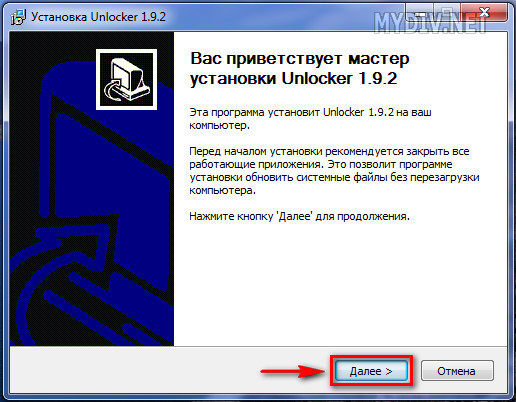
После этого, вы попадете в окно, где вам будет предложено ознакомиться и принять лицензионное соглашение с правилами пользования данным программным продуктом. Если, даже не согласны, все равно, жмите "Принимаю", иначе придется прервать и отменить установку.
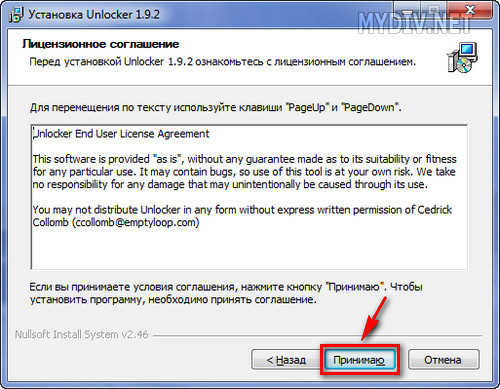
Некоторые настройки при установке Unlocker
После того, как завершите все "юридические формальности", вы попадете в окошко, где сможете произвести кое-какие настройки.
Сначала, вы сможете выбрать папку, куда наиболее удобно на вашем ПК установить Анлокер.

Затем, сделать выбор - устанавливать или нет дополнительные компоненты программы (проверка наличия обновлений и интеграция Анлокера в виндовсовский проводник). Нужное, отметьте галочкой и жмите "Установить".
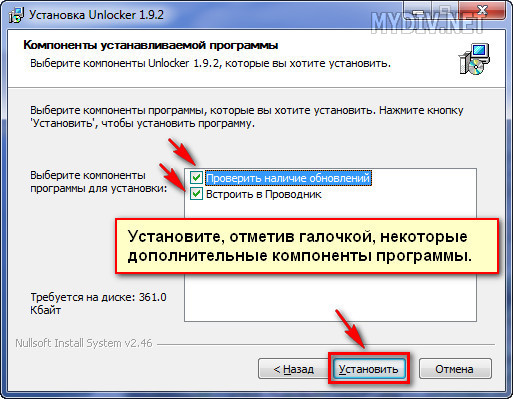
Завершение установки Unlocker
Теперь вам остается только подождать, пока завершится распаковка файлов приложения на ваш компьютер. Ход процесса и весь прогресс вы сможете увидеть на шкале зеленого цвета и в специальном окошке под ней.
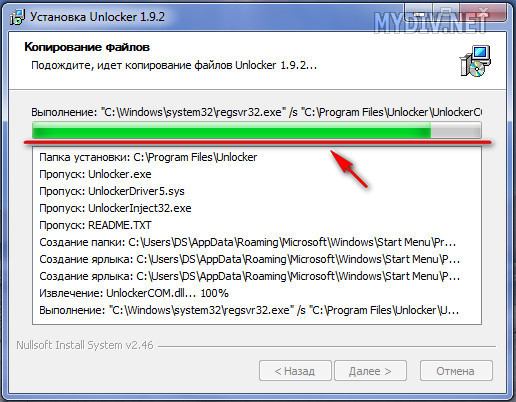
Когда все закончится, нажмите "Готово" и смело приступайте к использованию программы.
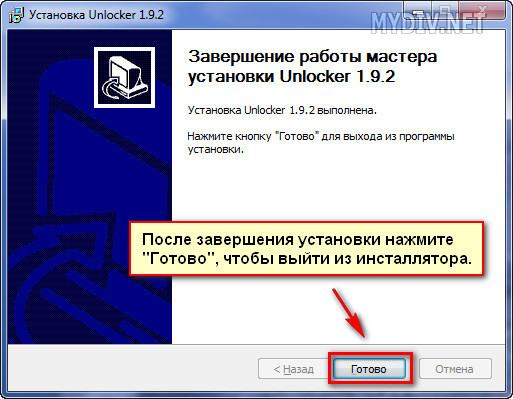
Запуск установленного Unlocker
Запустить утилиту можно через меню "Пуск" (посмотрите на скриншот) или же в обычном порядке - через десктопный ярлык.
Приложение так же можно запустить и с админскими правами, чтобы пользователь мог получить больший доступ при работе с файлами/папками. Для этого, нажмите на ярлыке Анлокера пр. кл. мышки и выберите функцию "Запуск от им. администратора" (см. скриншот).